Top 5 správcov oddielov, ktoré musíte mať pre Linux/Ubuntu

Hľadáte správcov oddielov pre Linux? Pomocou týchto open source manažérov oddielov Linuxu získate dostatok miesta počas práce.
Často chcete, aby sa niektoré aplikácie a služby na pozadí spúšťali predvolene pri spustení počítača. Spúšťanie príliš veľkého množstva aplikácií počas spúšťania môže spôsobiť pomalšie spúšťanie systému, pretože proces spúšťania sa odstraňuje a používa sa na otváranie programov.
V Linux Mint môžete spravovať aplikácie, ktoré sa spúšťajú automaticky, cez ponuku „Startup Applications“. Ak to chcete urobiť, stlačte kláves Super, potom napíšte „Startup Applications“ a stlačte Enter.
Tip: Kláves „Super“ je názov, ktorý mnohé distribúcie Linuxu používajú na označenie klávesu Windows alebo klávesu Apple „Command“, pričom sa vyhýba akémukoľvek riziku problémov s ochrannou známkou.
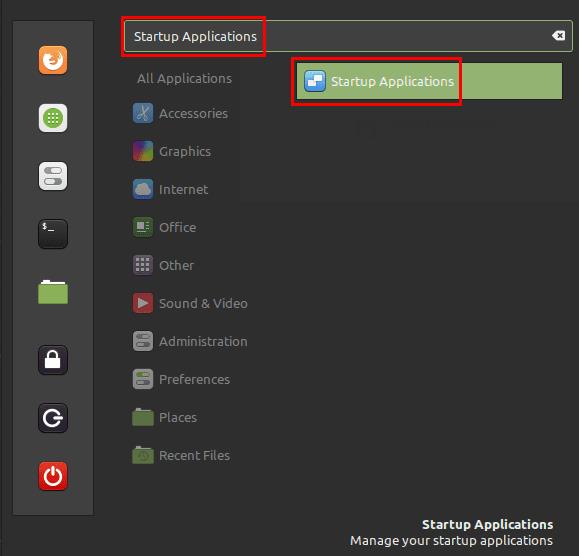
Stlačte kláves Super, potom napíšte „Startup Applications“ a stlačte Enter.
Keď otvoríte zoznam spúšťacích aplikácií, uvidíte zoznam aplikácií, ktoré sa štandardne spúšťajú pri spustení počítača. Ktorúkoľvek z týchto aplikácií môžete zakázať kliknutím na príslušný posúvač do polohy „Vypnuté“.
Tip: Odporúča sa, aby ste boli opatrní pri vypínaní predvolených spúšťacích aplikácií, pretože môžu byť spojené s niektorými užitočnými systémovými funkciami.
Aplikáciu môžete spustiť priamo v položke kliknutím na ikonu ozubeného kolieska „Spustiť teraz“ vpravo dole.
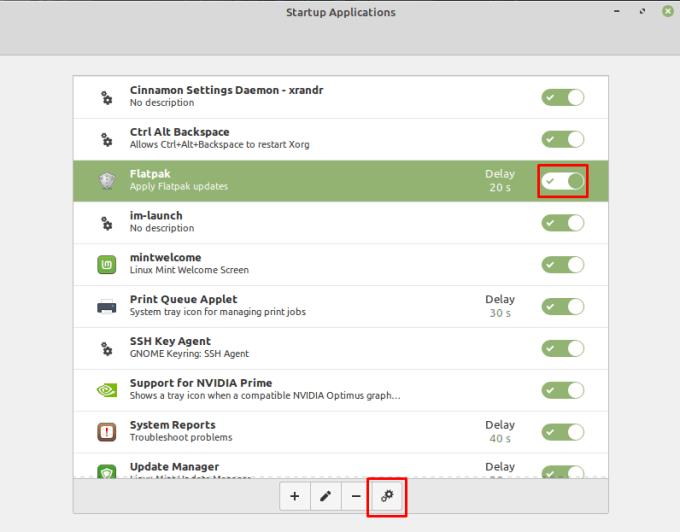
Môžete zakázať položku v zozname automatického spustenia alebo ju spustiť teraz.
Ak chcete upraviť existujúci záznam v zozname, vyberte záznam a potom kliknite na tlačidlo „Upraviť“ s ikonou ceruzky v spodnej časti stránky. V okne úprav môžete zmeniť názov položky, presné spustenie príkazu, popis položky a nakonfigurovať oneskorenie skutočného spustenia príkazu.
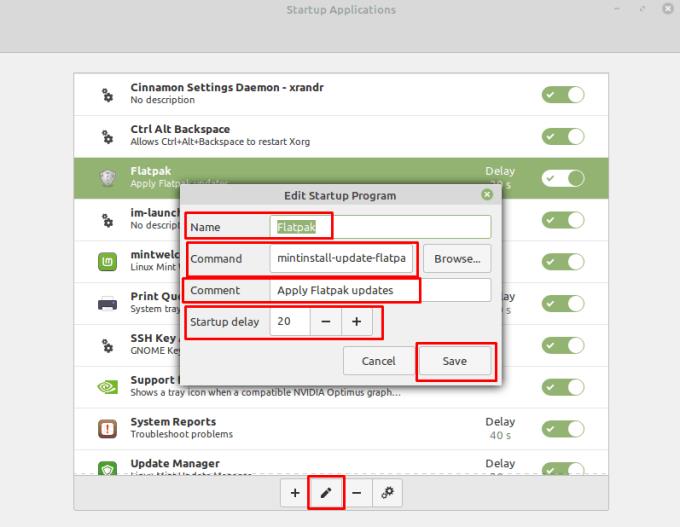
Položky v zozname môžete upraviť, aby ste presne nakonfigurovali, ako a kedy sa spúšťajú aplikácie.
Ak chcete do zoznamu pridať novú aplikáciu, kliknite na tlačidlo „Pridať“ v ľavom dolnom rohu, môžete pridať vlastný príkaz na pridanie aplikácie. Ak vyberiete príkaz, zobrazí sa celé okno úprav. Ak však vyberiete „Aplikácia“, zobrazí sa vám iba zoznam nainštalovaných aplikácií. Keď si jednu vyberiete, bude okamžite pridaná do zoznamu, budete ju musieť upraviť, aby ste položku úplne nakonfigurovali.
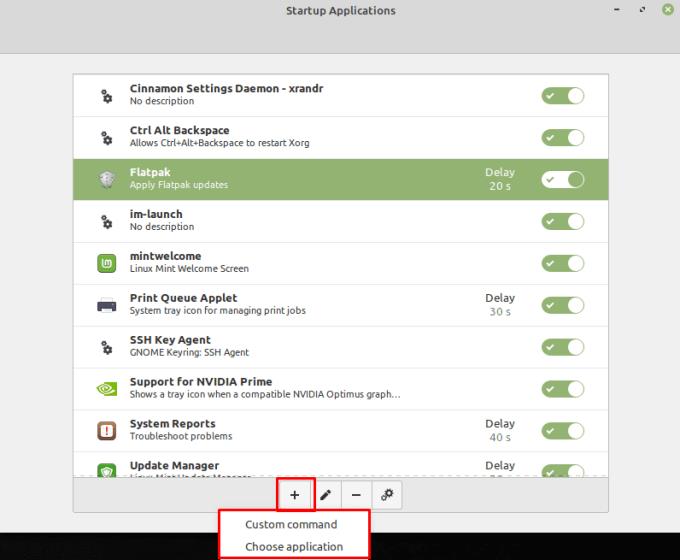
Do zoznamu môžete pridať nový príkaz alebo aplikáciu.
Hľadáte správcov oddielov pre Linux? Pomocou týchto open source manažérov oddielov Linuxu získate dostatok miesta počas práce.
Ak ste profesionálny hudobník alebo hudobný skladateľ s počítačom s operačným systémom Linux, existujú na to aplikácie. Prečítajte si toto, aby ste sa dozvedeli o nástrojoch na vytváranie hudby v systéme Linux, ktoré vám môžu pomôcť pri skladaní, orezávaní alebo úpravách.
Pre používateľov so zdravotným postihnutím môže byť ovládanie počítača s tradičnými perifériami, akými sú myš a klávesnica, skutočne náročné. Pomôcť podporiť
Jedným z mnohých spôsobov interakcie s počítačom je zvuk. Zvukové signály vám môžu pomôcť uvedomiť si, že niečo si vyžaduje vašu pozornosť, resp
Linux Mint používa aplety na pridávanie funkcií na panel úloh. Medzi predvolené ponúkané patria hodiny, správca hlasitosti, správca siete a dokonca aj štart
Pre každý počítač je dôležité mať silné heslo, aby bol bezpečný. Aj keď môžete byť v poriadku s tým, že vaše heslo účtu bude známe
Prístup k sieťam Wi-Fi je zvyčajne obmedzený jedným z troch spôsobov. Najbežnejšou metódou je použitie hesla, ale môžete mať aj siete, kde
Na pripojenie zariadení k počítaču môžete použiť tradičné káble, ako sú USB a 3,5 mm jack, ale tie môžu spôsobiť neporiadok káblov a obmedziť vzdialenosť
Aj keď samostatné používanie online účtov je štandardnou metódou a poskytuje prístup k webovej lokalite alebo službám s plnou funkčnosťou, niekedy existujú
Zamysleli ste sa niekedy nad tým, prečo sa distribúcie Linuxu tak často aktualizujú? Možno to je jeden z dôvodov, prečo aj keď je Linux bezplatný softvér, nie je taký populárny ako Windows alebo macOS. Povieme vám, prečo sa aktualizácie Linuxu, ako sú aktualizácie jadra Linuxu, dejú tak často a či ich musíte použiť alebo nie. Pokračuj v čítaní!








